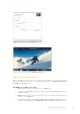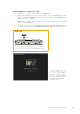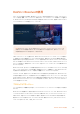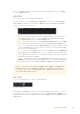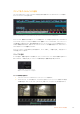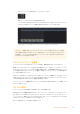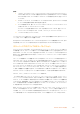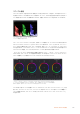User's Manual
カット ペー ジの詳 細 は 、DaVinci Resolveマ ニ ュ ア ル の「 Using the Cut Page(カットページを使用)」
チャプター を参 照してください 。
メディアタ ブ
ユーザーインターフェースの左上には5つのタブが あります。
これらのタブをクリックすると、編集を作成する際に使用するメディアツールセットが開きます。
例えば、最初のタブであるメディアプールはすでに選択されています。それ以外のタブは、同期ビン、
ト ラ ン ジ シ ョ ン 、タ イ ト ル 、エ フ ェ ク ト で す 。
メディア プ ール:メディア プール には 、メディアペ ー ジ で 読 み 込 ん だ すべ ての クリップ、フォル ダー 、
ファイルが 含まれています。また 、カットページから直 接ファイル を読 み込 めるため、新しい
クリップを読み込む際にメディアページに戻る必要はありません。
同 期 ビ ン:全てのクリップをタイムコード、日付、時間に基づき自動的に同期するパワフルな機能
です。マル チカムのプロジェクトで 全 カメラからのアングル を 選 択する際 に威 力を発 揮します。
トランジション:このタブをクリックすると、編集で使用可能なすべてのビデオおよびオーディオ
トランジションが 表示されます。これには、クロスディゾルブやモーションワイプなどの広く使わ
れているトランジションが含まれます。
タイトル:トランジションタブの隣 はタイトルタブ です。ここで、使 用したいタイトル の 種 類 を選 択
できます。例えば、スクロール、標準テキスト、ローワーサードなどです。また、Fusionのテンプレー
トもリスト表示されます。これは、アニメーションを用いたよりダイナミックなタイトルで、
DaVinci
ResolveのFusionでカスタマイズで きます。
エ フ ェ クト:5つ目の タブは 、エフェクトタブです。編 集に面 白みを 加 えるフィルター やエフェクトを
多数搭載しています。これには、カスタマイズ可能なブラー、グロー、レンズエフェクトなどが含まれ
ます。多くのパワフルなエフェクトから選択でき、検索ツールで簡単にエフェクトを見つけられます。
作業のこつ メディアタブのアイコンの 近くにある 検 索ツールで、必 要なアイテムを検 索 できま
す。例えば 、トランジションタブを 選 択してい る 場 合、” ディゾルブ ”と検 索ツール に 打ち込むと、
ビューアにディゾルブトランジションのみが 表示されるため、必要なディゾルブトランジションを
リストの中からすばやく見つけられます。
ビューアタブ
ビューア ウィンドウの 左 上 に 、ビューア モ ードの ボタン が ありま す。
ビューアモ ードのボタン
これらのボタンで、現在使用しているビューアをコントロールできます。オプションは、「ソースクリッ
プ 」 、「 ソ ー ス テ ー プ 」 、「 タ イ ム ラ イ ン 」 の
3
つです。これらのモードを使い分けることで、編 集でクリップ
を選択する上で多大なコントロールが 得られるため、各モードの機能の 仕方を以下で確認しておくこと
をお 勧めします。
125
DaVinciResolveの使用